Estaries molt frustrat si el teu El micròfon no pot funcionar a Discord . No t'espantis. En general, és un problema fàcil de solucionar.
En aquesta guia, aprendràs 3 mètodes fàcils de solucionar El micròfon de Discord no funciona . Recorreu la llista fins que trobeu el que funciona.
Correccions per al micròfon de Discord que no funciona:
- Actualitzeu el controlador d'àudio
- Restableix la configuració de veu a Discord
- Sortiu de Discord i torneu-lo a executar com a administrador
Solució 1: actualitzeu el controlador d'àudio
Aquest error podria ser probablementcausada per un controlador d'àudio antic, incorrecte o que falta. Podeu resoldre-ho fàcilment actualitzant el controlador d'àudio.
Hi ha dues maneres d'obtenir el controlador d'àudio correcte per al vostre ordinador: manualment o automàticament.
Actualització manual del controlador: Podeu actualitzar el controlador d'àudio manualment si aneu al lloc web del fabricant de la vostra targeta d'àudio i cerqueu el controlador correcte més recent. Assegureu-vos de triar només el controlador que sigui compatible amb la vostra variant del sistema Windows.
Actualització automàtica del controlador: Si no teniu temps, paciència o habilitats informàtiques per actualitzar els controladors de vídeo i monitor manualment, podeu fer-ho automàticament amb Driver Easy. Driver Easy reconeixerà automàticament el vostre sistema i trobarà el controlador correcte per a la vostra targeta d'àudio exacta i la vostra variant del sistema Windows, i els descarregarà i instal·larà correctament:
1) descarregar i instal·leu Driver Easy.
2) Corre Conductor fàcil i feu clic a Escaneja ara. Driver Easy escanejarà l'ordinador i detectarà qualsevol problema de controlador.
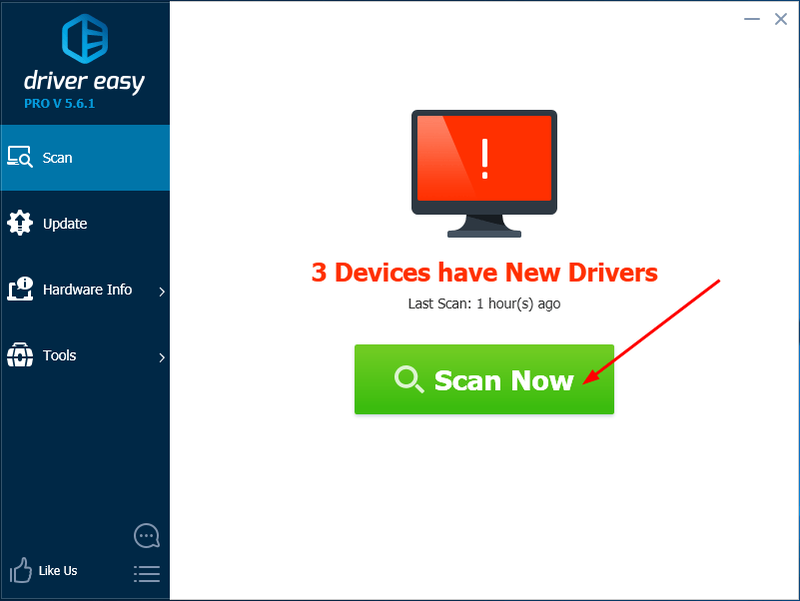
3) Feu clic a Actualització botó al costat del controlador d'àudio marcat per descarregar i instal·lar automàticament la versió correcta d'aquest controlador (pots fer-ho amb el GRATIS versió).
O feu clic Actualitzar-ho tot per descarregar i instal·lar automàticament la versió correcta de tots els controladors que falten o no actualitzats al vostre sistema. (Això requereix el Versió Pro que inclou un suport complet i una garantia de devolució de diners de 30 dies. Se us demanarà que actualitzeu quan feu clic a Actualitza-ho tot.)
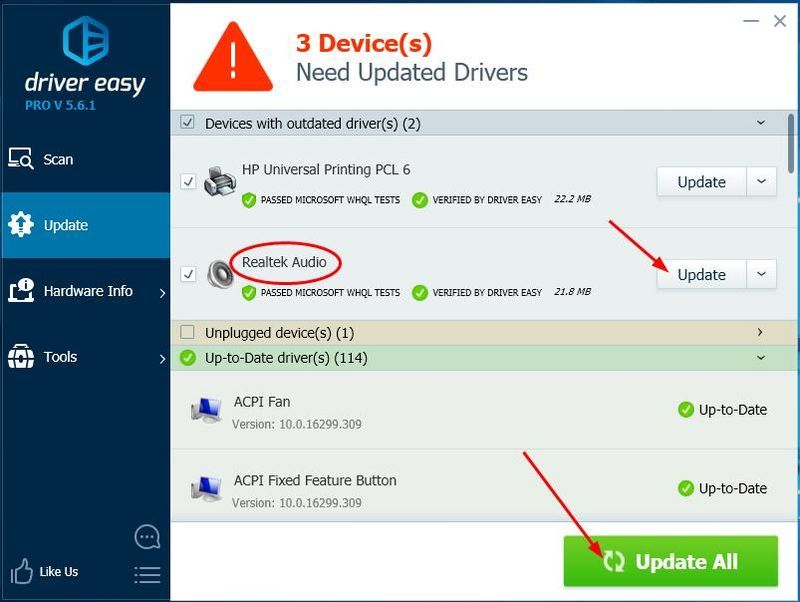
4) Intenteu enviar un missatge d'àudio a Discord per veure si el vostre micròfon funciona.
La versió Pro de Driver Easy ve amb suport tècnic complet.Si necessiteu ajuda, poseu-vos en contacte Equip de suport de Driver Easy a support@drivereasy.com .
Solució 2: restabliu la configuració de veu a Discord
De vegades, també podeu resoldre aquest problema restablint la configuració de veu a Discord.
Així és com:
1) Feu clic a Icona de configuració a la pàgina principal de Discord.
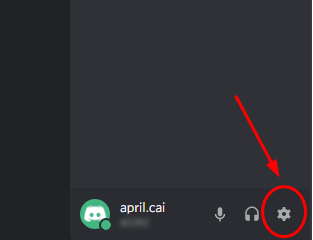
2) Feu clic Veu i vídeo , doncs Restableix la configuració de la veu .
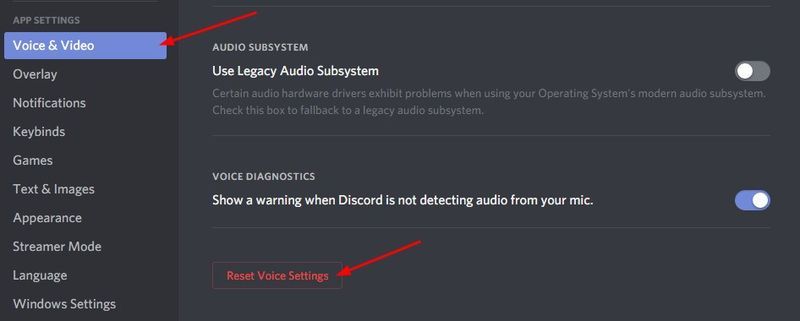
3) Feu clic Bé .
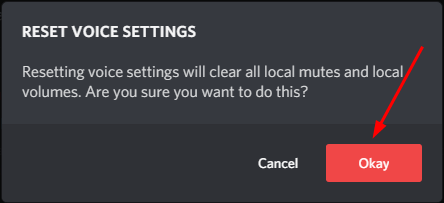
4) Torneu a connectar el micròfon i proveu d'enviar un missatge d'àudio a Discord per veure si el vostre micròfon funciona.
Solució 3: sortiu de Discord i torneu-lo a executar com a administrador
Probablement podeu solucionar aquest error amb una simple sortida/reinici.
A continuació s'explica com fer-ho:
1) Cerqueu i feu clic amb el botó dret sobre Icona de discòrdia a la barra de tasques de Windows. De vegades està amagat, només cal que feu clic a Mostra les icones amagades . A continuació, feu clic Surt de Discord .
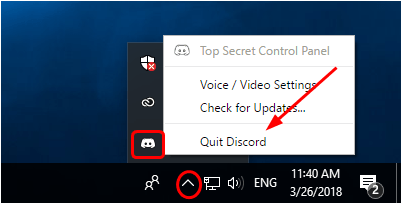
2) A l'escriptori, feu clic amb el botó dret a Icona de drecera de Discord i seleccioneu Executa com administrador .
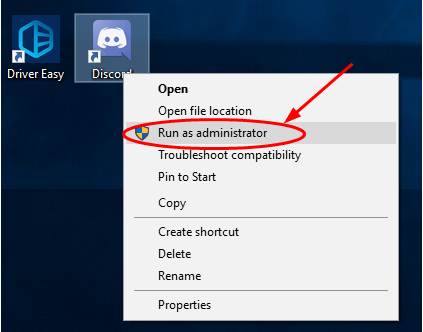
3) Feu clic Sí quan ho sol·liciti el Control del compte d'usuari.
4) Intenteu enviar un missatge d'àudio a Discord per veure si el vostre micròfon funciona.
Espero que aquesta publicació us pugui ajudar a solucionar el problema.
Si teniu altres problemes de discòrdia, aquestes publicacions us poden ajudar:
- [Resolt] Problemes de retard de Discord | Consells 2021
- Discord Push-To-Talk no funciona [Resolt]
- Discord no s'obrirà [Resolt]
Ens encantaria saber de vosaltres i estem disposats a ajudar-vos, podeu deixar comentaris a continuació si teniu preguntes o suggeriments.
- Àudio
- micròfon



![[RESOLUT] El flux de Discord s'ha bloquejat en carregar](https://letmeknow.ch/img/knowledge/02/discord-stream-stuck-loading.png)

![[RESOLUT] Ubisoft Connect Connection Lost 2022](https://letmeknow.ch/img/knowledge/89/ubisoft-connect-connection-lost-2022.png)
